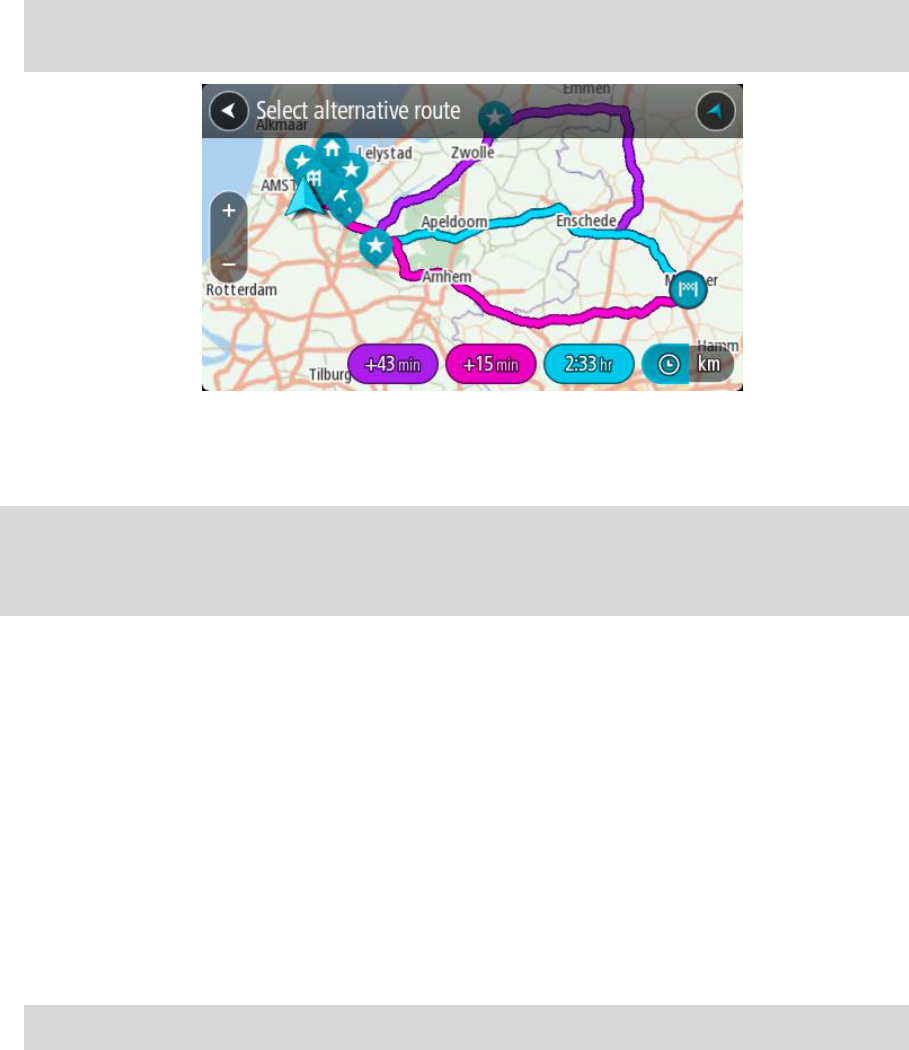2. Wählen Sie in der Kartenansicht die Route aus.
3. Wählen Sie die Pop-up-Menütaste, um das Menü zu öffnen.
4. Wählen Sie Alternative Route und dann Alternative suchen aus.
In der Kartenansicht werden bis zu drei alternative Routen angezeigt. Bei jeder alternativen
Route wird der Unterschied bei der Reisezeit in einer Sprechblase angezeigt. Sie können auch
die Taste km/mi verwenden, um den Unterschied als Entfernung anzuzeigen.
Tipp: Bei der Berechnung alternativer Routen werden Traffic-Informationen verwendet.
Routen, die 50 % länger als die ursprüngliche Route sind, werden nicht angezeigt.
5. Wählen Sie eine Route aus, indem Sie auf die Sprechblase mit der Zeit tippen.
Sie werden zu Ihrem Ziel geleitet. Sobald Sie mit der Fahrt beginnen, wird automatisch die
Routenansicht angezeigt.
Hinweis: Alternative Routen können auch auf zwei andere Arten gesucht werden:
1. Wählen Sie im Hauptmenü Aktuelle Route und dann Alternative suchen.
2. Wenn Ihr Gerät die Sprachsteuerung unterstützt, sagen Sie „Alternative suchen“.
Routentypen
Wählen Sie Routentyp ändern, um den Typ der geplanten Route zu Ihrem aktuellen Ziel zu
ändern. Ihre Route wird unter Verwendung des neuen Routentyps neu berechnet.
Folgende Routentypen stehen zur Verfügung:
▪ Schnellste Route – Die schnellste Route zu Ihrem Ziel. Ihre Route wird fortlaufend unter
Berücksichtigung der Verkehrssituation geprüft.
▪ Kürzeste Route – Die kürzeste Route zu Ihrem Ziel. Diese könnte jedoch deutlich länger als die
schnellste Route dauern.
▪ Umweltfreundlichste Route – Die Route mit der besten Kraftstoffeffizienz.
▪ Autobahnen vermeiden – eine Route, die alle Autobahnen vermeidet.
▪ Kurvenreiche Route – die Route mit den meisten Kurven.
Hinweis: Kurvenreiche Routen sind nur auf TomTom Rider-Navigationsgeräten verfügbar.
Sie können den Standard-Routentyp im Menü Einstellungen festlegen.